將 VSCode 打造成C/C++ IDE
阿新 • • 發佈:2018-11-04
時間:2018-11-03
序言
網上有許多這“將 VSCode打造成C/C++ IDE”的博文,在跟著前人做的時候還是有些許問題需要解決,寫下我的過程,分享給大家,有什麼問題歡迎留言。
什麼是VSCODE?
- VSCode 的官方網址:https://code.visualstudio.com/
- VSCode 一些基本知識:https://blog.csdn.net/amyloverice/article/details/79388270
需要準備什麼?
- VSCode 安裝包
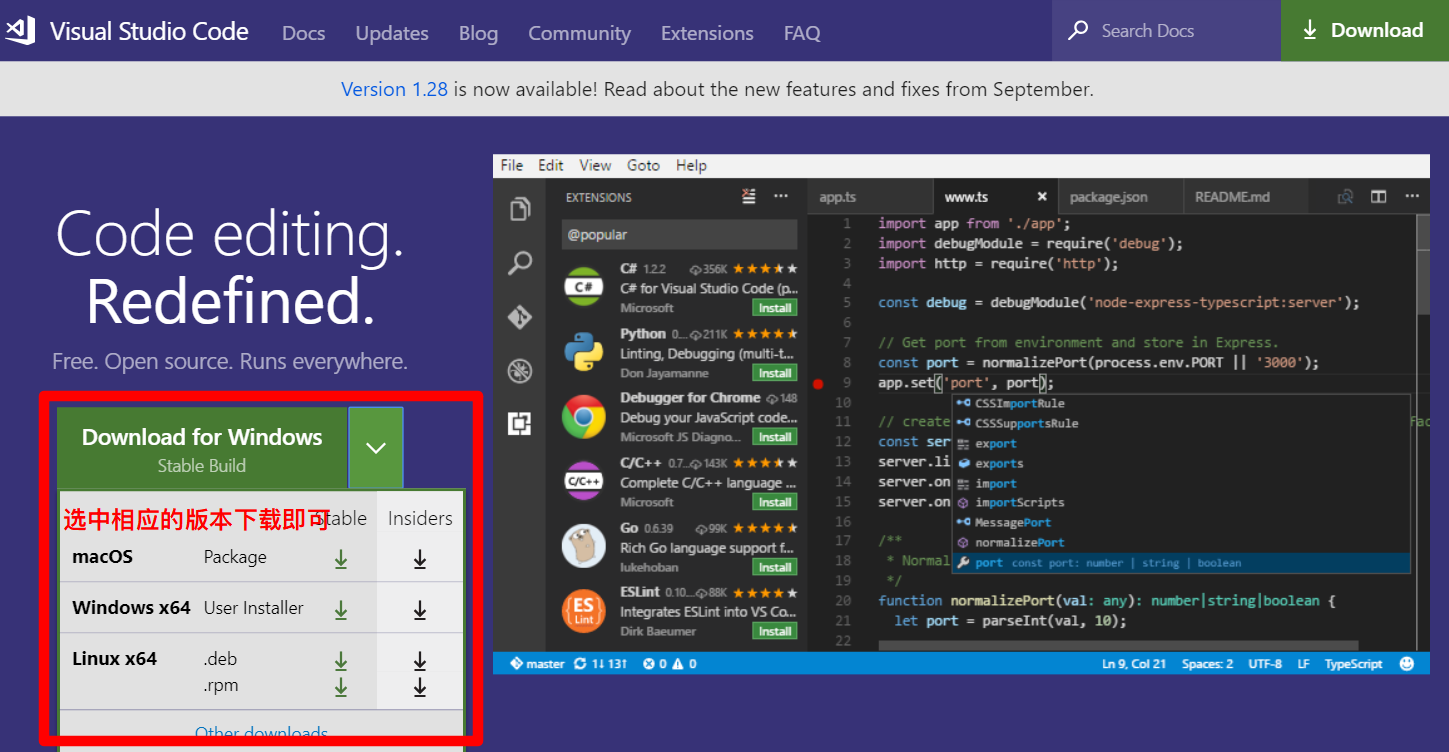
官網下載:https://code.visualstudio.com/
- 執行環境
推薦用mingw-64,去SourceForge下載吧,mingw-64的官網也是這個地址
https://sourceforge.net/projects/mingw-w64/files/mingw-w64/
- 安裝MINGW-64
開啟就是 Next >,預設安裝路徑即可(注意安裝路徑不要有中文)
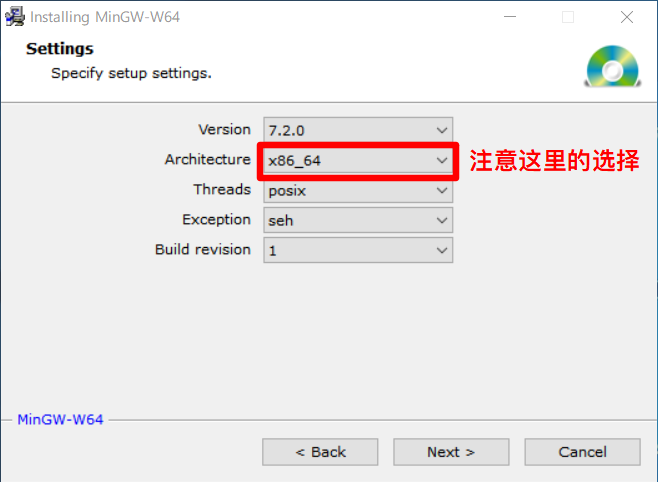
- 配置環境變數
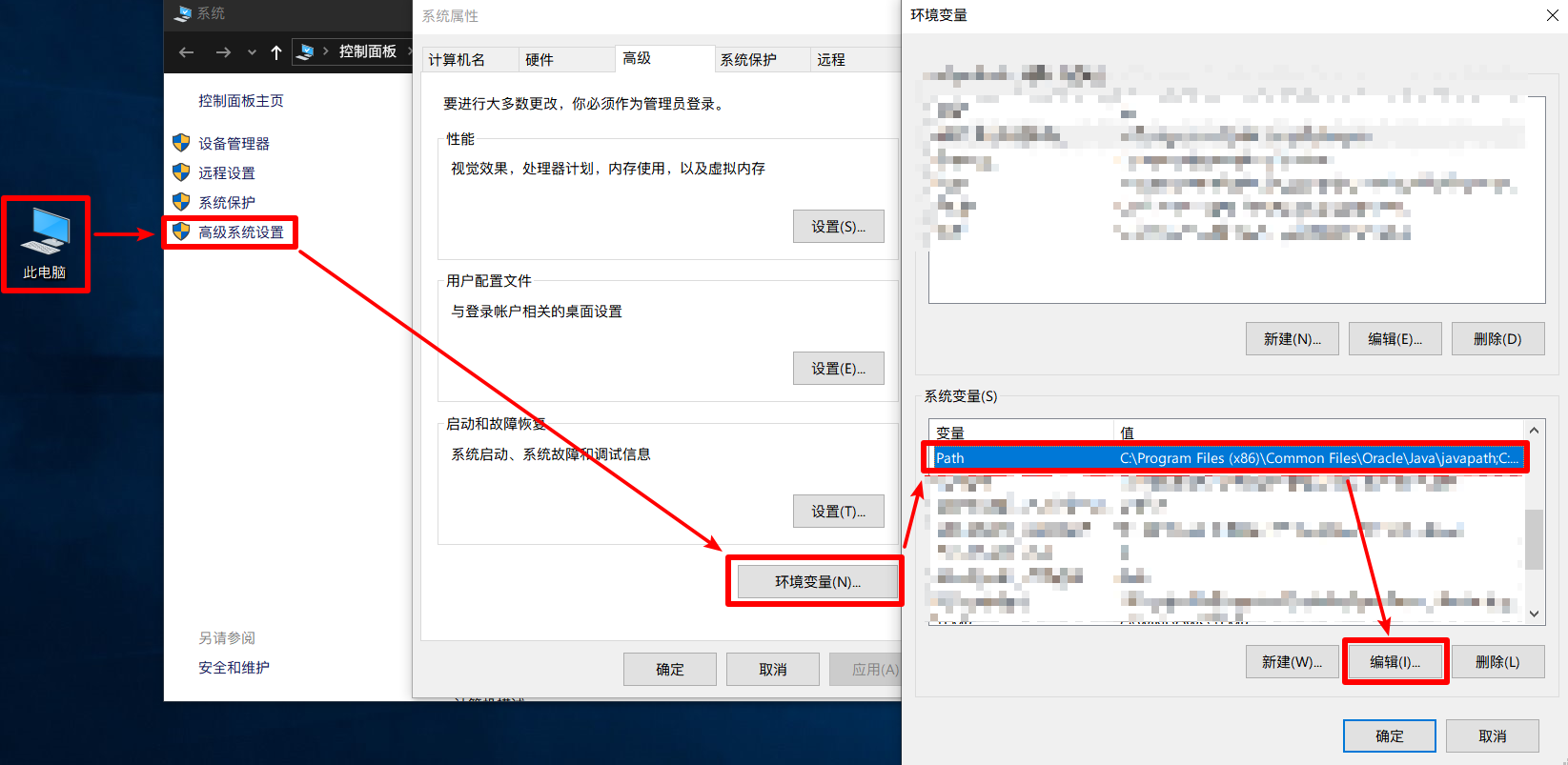
在編輯裡新增mingw-64的bin目錄
- 測試mingw-64安裝是否成功
按下[Win+R],然後輸入cmd,點選執行,輸入雙引號裡面的內容“gcc -v”
(注意:c 和 - 之間有一個空格),當出現版本資訊的時候就說明mingw-64安裝和配置成功。
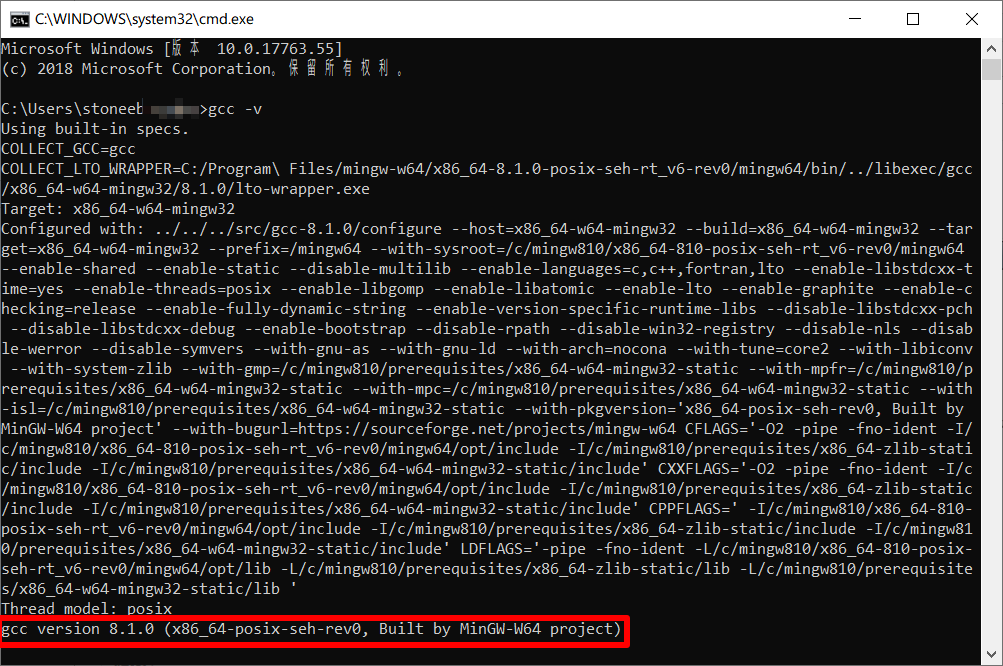
怎麼做?
- 安裝VSCode
安裝過程根據自己的喜好即可,下一步,隨意。
- 安裝外掛
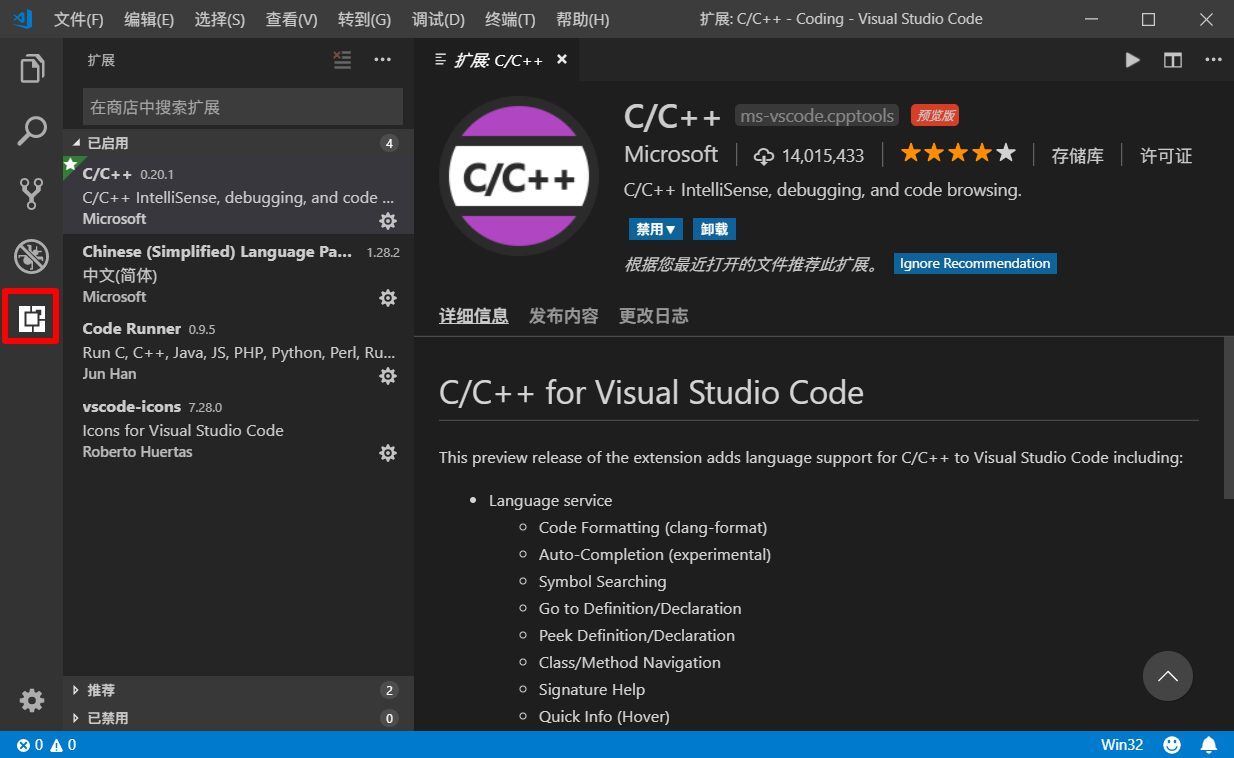
C/C++、Code Runner
注意:要想在scanf裡輸入,需要開啟:檔案>首選項>設定>使用者設定>拓展>Run Code Configuration>Run In Terminal
- 中文主題
在VSCode中按下快捷鍵 [Ctrl+Shift+P],輸入configure language,開啟語言配置檔案,輸入如下設定即可
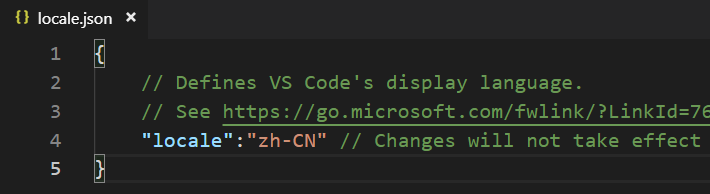
- 編譯執行

- 除錯
debug的這部分內容大家參考這tyuiop的這篇博文吧,我的很多內容都是參照這位前人做的,非常感激。https://www.cnblogs.com/TAMING/p/8560253.html
還有什麼想做的?
- 外掛推薦
vscode-icons
- Built-in Git
廖雪峰老師的Git教程
- 補充
DevOpen.Club上的相關欄目
連結
